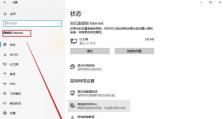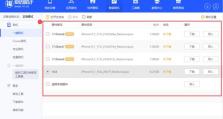用大白菜U盘安装原版Win7系统的完整教程(轻松安装Win7系统,让你的电脑焕然一新)
随着时间的推移,我们的电脑会变得越来越慢,系统也可能出现各种问题。为了让电脑重获新生,许多人选择重新安装操作系统。而使用U盘安装系统是最便捷的方式之一,本文将详细介绍如何用大白菜U盘安装原版Win7系统。
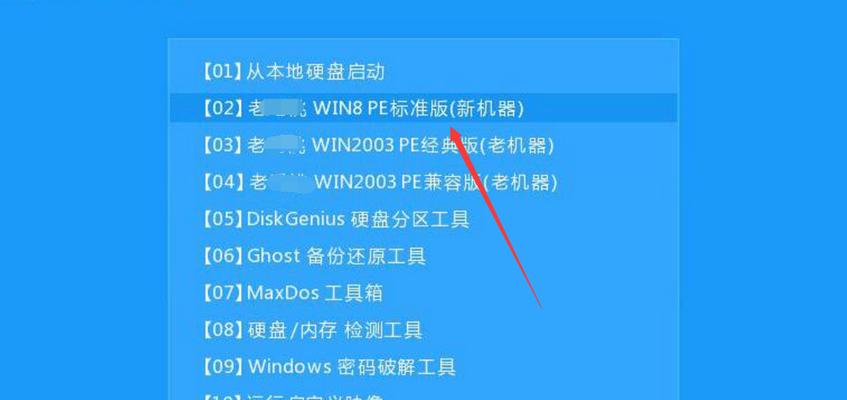
1.准备工作
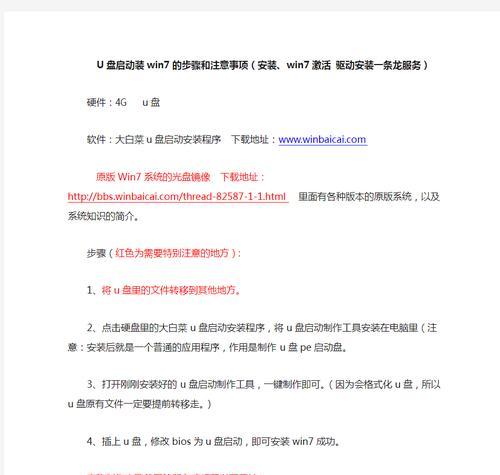
我们需要一个大白菜U盘和一个Windows7的安装镜像文件。确保U盘容量足够大,并备份U盘上的重要数据。
2.下载大白菜U盘制作工具
在网上搜索并下载大白菜U盘制作工具,该工具可以帮助我们将U盘格式化并制作成可引导的安装工具。

3.准备Windows7安装镜像
从官方渠道下载原版的Windows7安装镜像文件,并将其保存在本地硬盘上。
4.制作可引导U盘
打开大白菜U盘制作工具,选择U盘和Windows7安装镜像文件,然后点击开始制作按钮。稍等片刻,制作过程将自动完成。
5.BIOS设置
重启电脑,在开机界面按下相应的按键(通常是Del、F2或F12)进入BIOS设置界面。将U盘设为启动优先级第一,保存设置并退出。
6.开始安装
重新启动电脑,大白菜U盘将自动引导进入Win7安装界面。按照提示选择语言、时间和键盘布局,然后点击下一步。
7.授权协议
阅读并同意许可协议,然后点击下一步继续安装。
8.分区设置
选择自定义(高级)安装类型,然后点击下一步。在分区界面中,选择想要安装系统的分区,并点击下一步。
9.安装过程
系统将开始安装,并在安装过程中自动重启数次。耐心等待直到安装完成。
10.注册和设置
根据个人需求填写用户名、计算机名等信息,并设置密码。点击下一步继续。
11.自动更新
根据个人喜好选择是否自动下载和安装Windows更新,然后点击下一步。
12.完成安装
安装完成后,系统将自动重启。稍等片刻,你将看到崭新的Windows7系统界面。
13.驱动安装
根据个人需求安装相应的硬件驱动程序,确保电脑的各项功能正常运行。
14.杀毒软件安装
为了保护电脑安全,及时安装一个可靠的杀毒软件,并定期更新病毒库。
15.数据恢复
如果你备份了重要数据,现在可以将其还原到新系统中。注意确保数据恢复的正确性和完整性。
通过本文所介绍的大白菜U盘安装原版Win7系统教程,你可以轻松地完成系统安装过程,并让你的电脑焕然一新。记得备份重要数据,按照步骤进行操作,享受流畅的使用体验吧!